想要在Linux板子上通过Qt界面来播放视频,一种可选的方式是调用FFmpeg库来实现视频的解码与播放。本篇先来进行FFmpeg库的交叉编译,将FFmpeg库移植到Linux板子上。
1 交叉编译FFmpeg
FFmpeg需要用到x264库,需要先编译这个库。
1.1 编译x264
官网http://www.videolan.org/developers/x264.html下载x264的源码
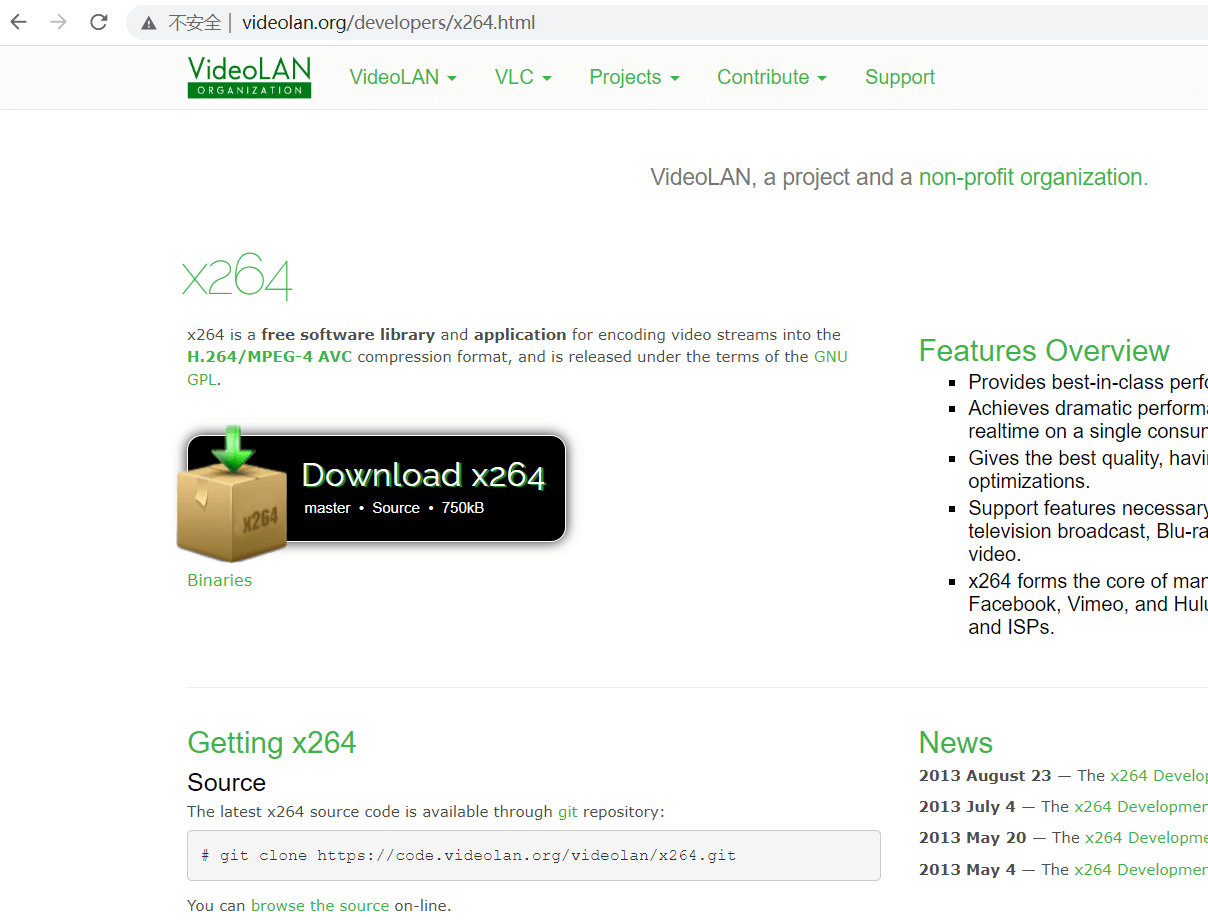
然后解压,并进行配置
#解压
tar -xvf x264-master.tar.bz2
#进入源码目录, 进行配置
./configure --enable-shared --enable-static --host=arm-linux-gnueabihf --cross-prefix=arm-linux-gnueabihf- --disable-opencl --enable-pic --disable-asm --prefix=$PWD/_install一些参数说明:
--host=arm-linux-gnueabihf :指定交叉编译链
--enable-shared :允许共享
--disable-asm:跳过汇编
--prefix=$PWD/_install:指定编译后存放路径(当前目录的install子目录)
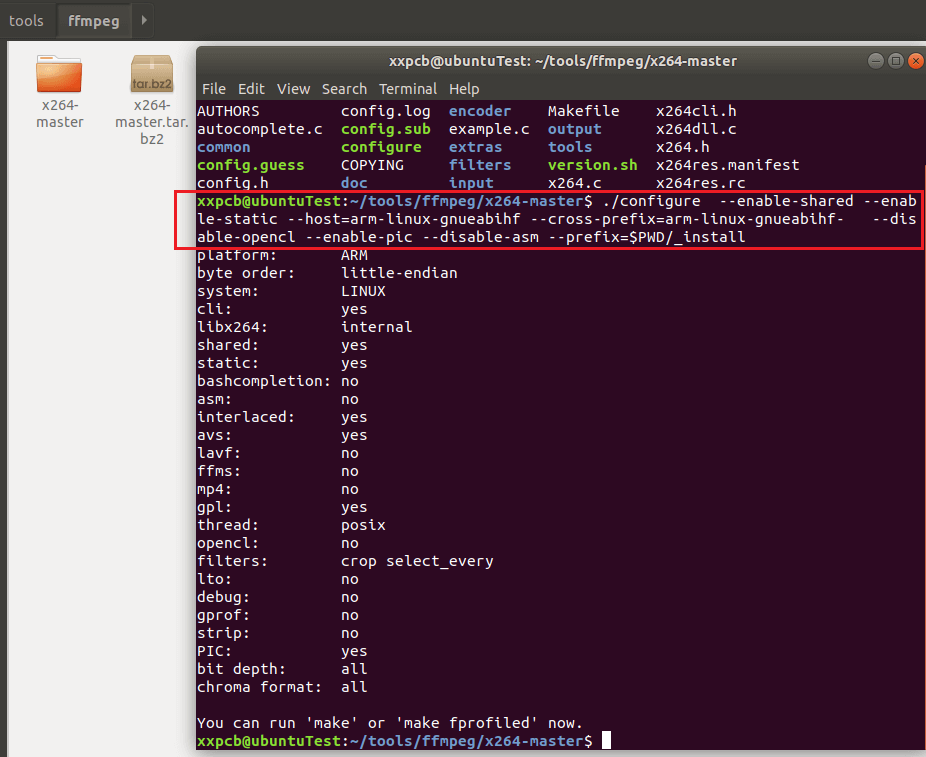
然后进行编译
make
make install查看文件夹_install,可以看到生成的bin、include、lib子目录
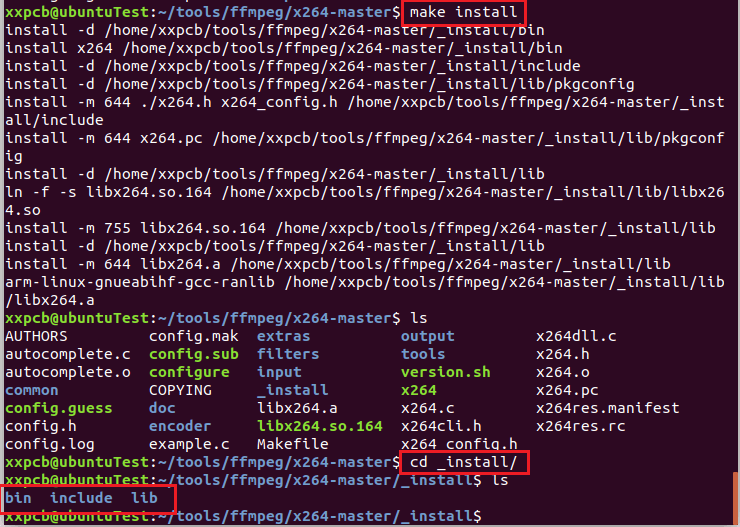
1.2 编译FFmpeg
然后编译FFmpeg,官网下载地址:http://ffmpeg.org/download.html
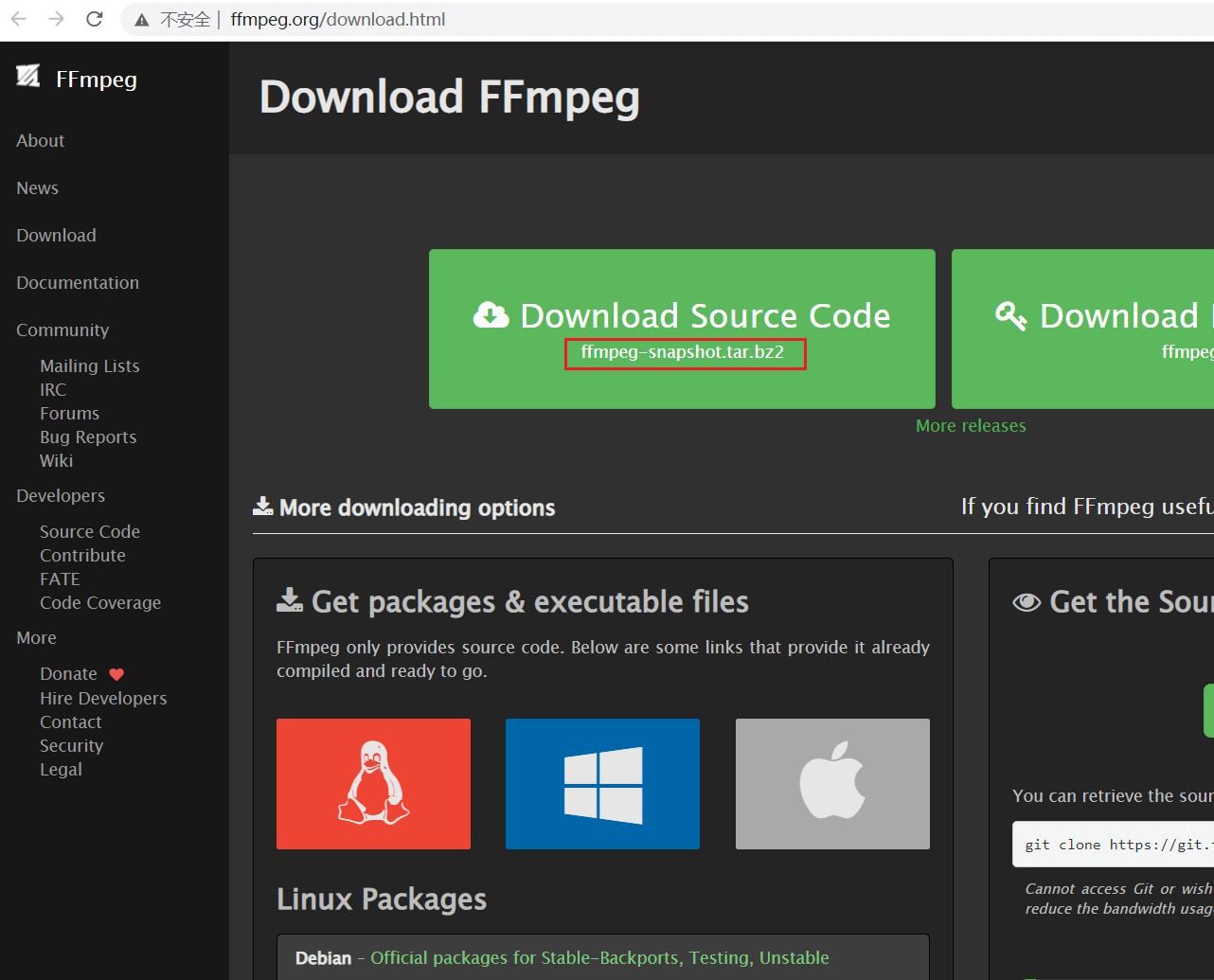
同样是进行解压
tar -xvf ffmpeg-snapshot.tar.bz2进入ffmpeg源码目录,修改Makefile,添加编译选项:CFLAGS += -fPIC
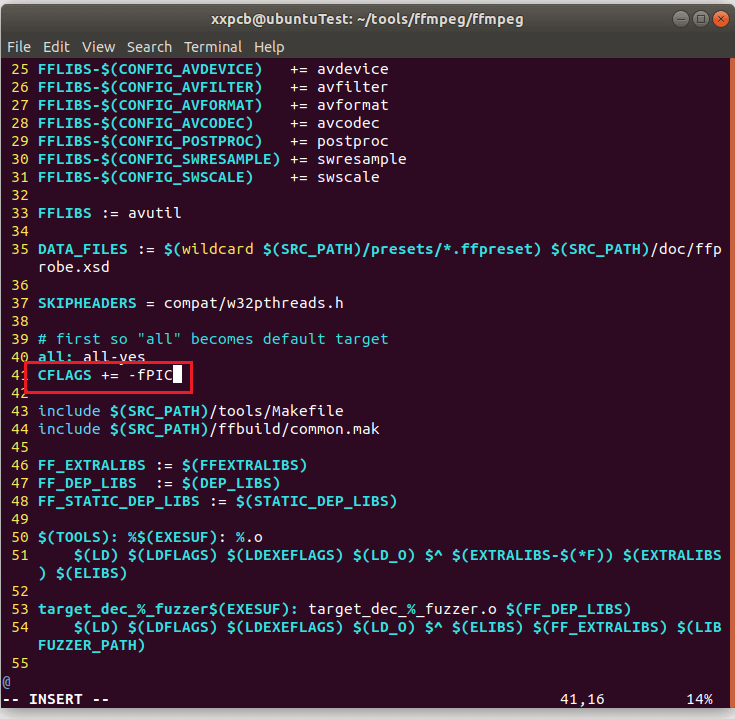
然后进行配置
./configure --cross-prefix=arm-linux-gnueabihf- --enable-cross-compile --target-os=linux --cc=arm-linux-gnueabihf-gcc --arch=arm --prefix=$PWD/_install --enable-shared --disable-static --enable-gpl --enable-nonfree --disable-ffplay --enable-swscale --enable-pthreads --disable-armv5te --disable-armv6 --disable-armv6t2 --disable-x86asm --disable-stripping --enable-libx264 --extra-cflags=-I/home/xxpcb/tools/ffmpeg/x264-master/_install/include --extra-ldflags=-L/home/xxpcb/tools/ffmpeg/x264-master/_install/lib --extra-libs=-ldl一些参数说明:
--cross-prefix=arm-linux-gnueabihf-:配置为自己的交叉编译工具
--cc=arm-linux-gnueabihf-gcc:配置为自己的交叉编译工具
--extra-cflags=-I/home/xxpcb/tools/ffmpeg/x264-master/_install/include:配置为刚才x264生成出来的include目录
--extra-ldflags=-L/home/xxpcb/tools/ffmpeg/x264-master/_install/lib --extra-libs=-ldl:配置为刚才x264生成出来的lib目录
我这里配置后报错,如下:
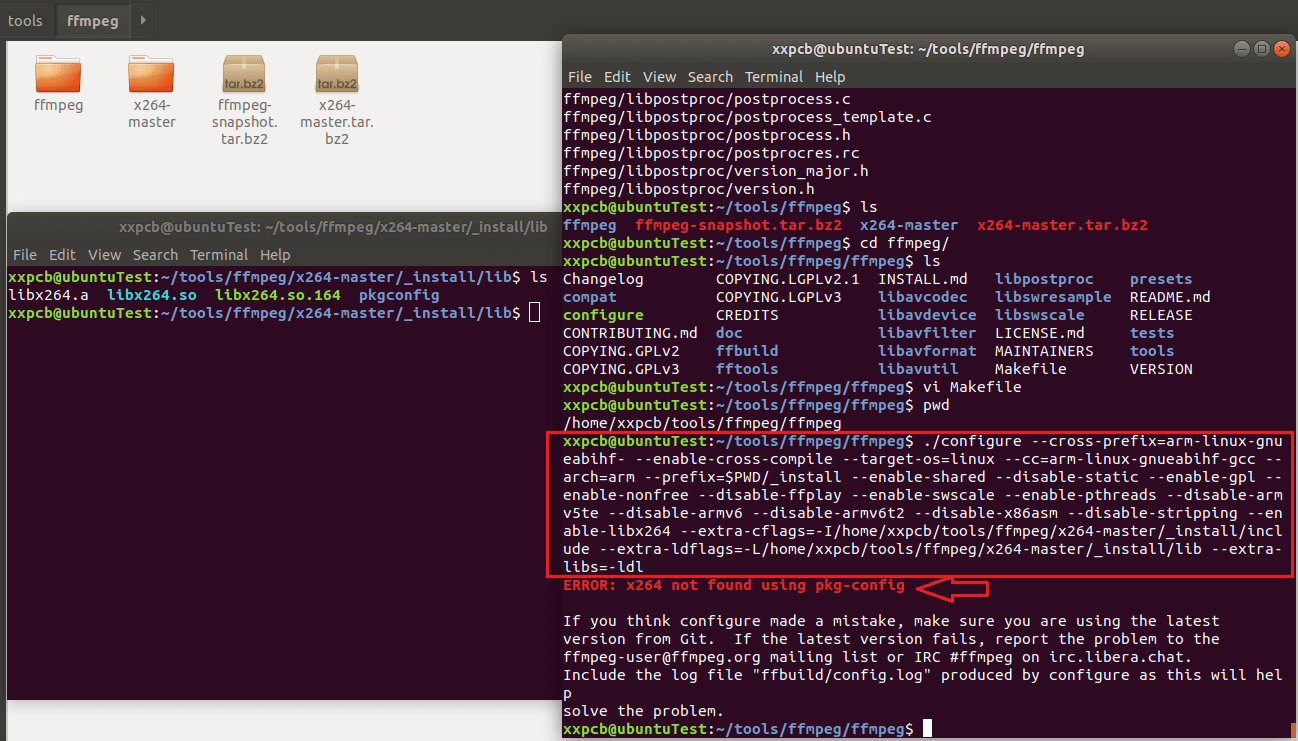
尝试将PKG_CONFIG_PATH变量进行配置:
export PKG_CONFIG_PATH="/home/xxpcb/tools/ffmpeg/x264-master/_install/lib/pkgconfig"实际测试无效,还是报错:
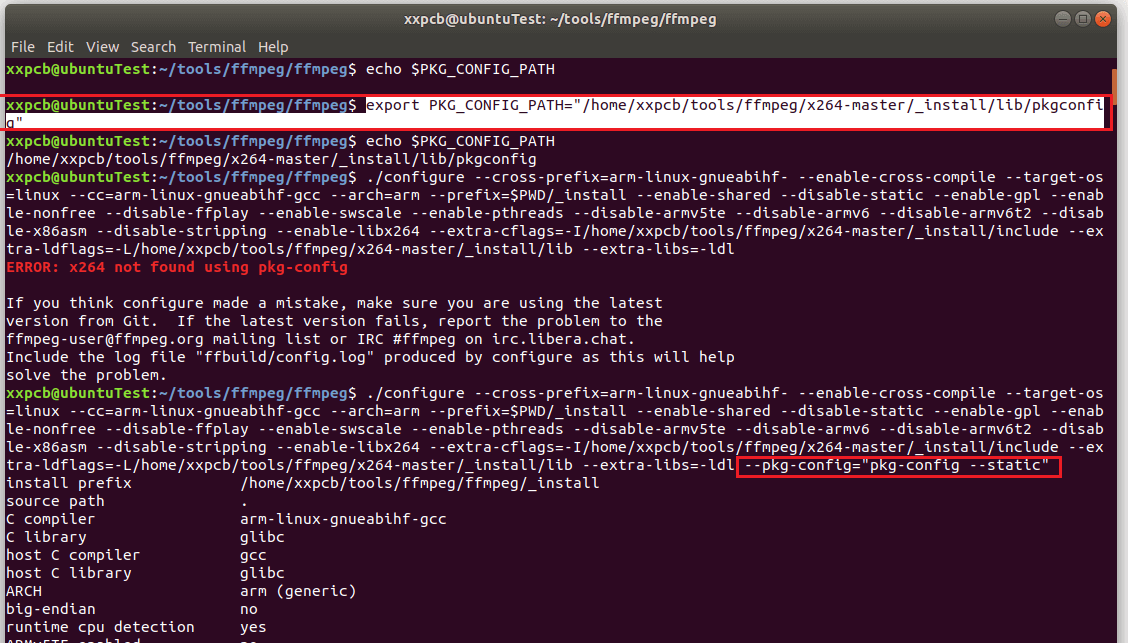
参考这个帖子:
https://stackoverflow.com/questions/51918409/compiling-ffmpeg-x265-not-found-using-pkg-config/63661853
在配置项增加一条:
--pkg-config="pkg-config --static"完整的配置项如下:
./configure --cross-prefix=arm-linux-gnueabihf- --enable-cross-compile --target-os=linux --cc=arm-linux-gnueabihf-gcc --arch=arm --prefix=$PWD/_install --enable-shared --disable-static --enable-gpl --enable-nonfree --disable-ffplay --enable-swscale --enable-pthreads --disable-armv5te --disable-armv6 --disable-armv6t2 --disable-x86asm --disable-stripping --enable-libx264 --extra-cflags=-I/home/xxpcb/tools/ffmpeg/x264-master/_install/include --extra-ldflags=-L/home/xxpcb/tools/ffmpeg/x264-master/_install/lib --extra-libs=-ldl --pkg-config="pkg-config --static"这次配置成功了:
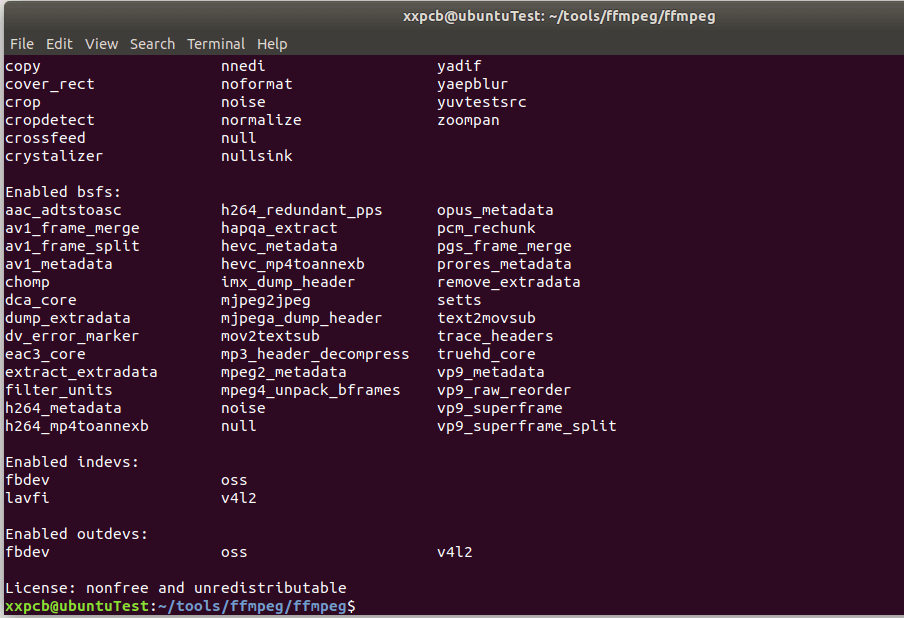
然后进行编译
make
make install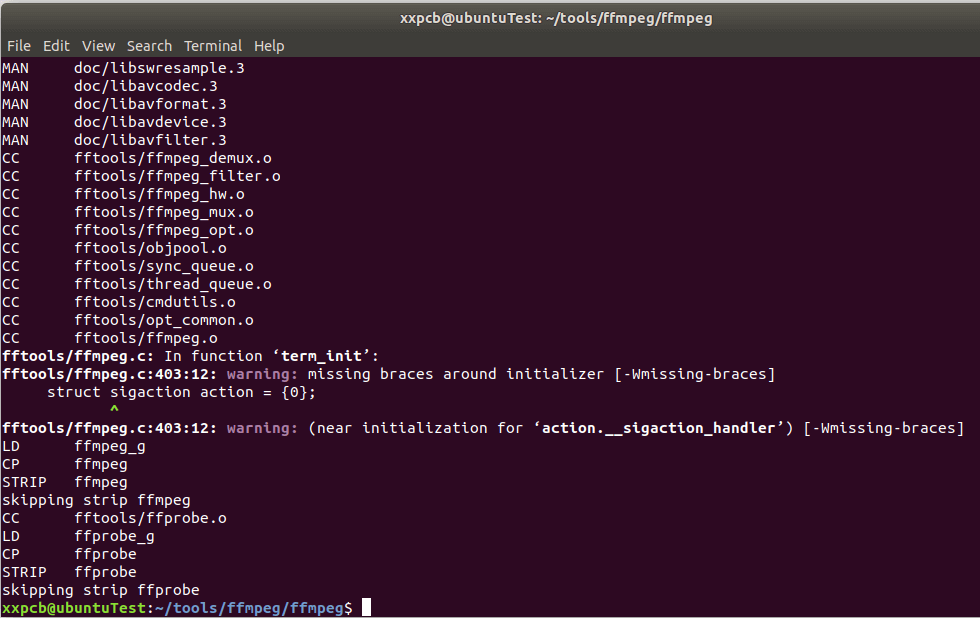
查看文件夹_x264_install,可以看到生成的bin、include、lib、share子目录
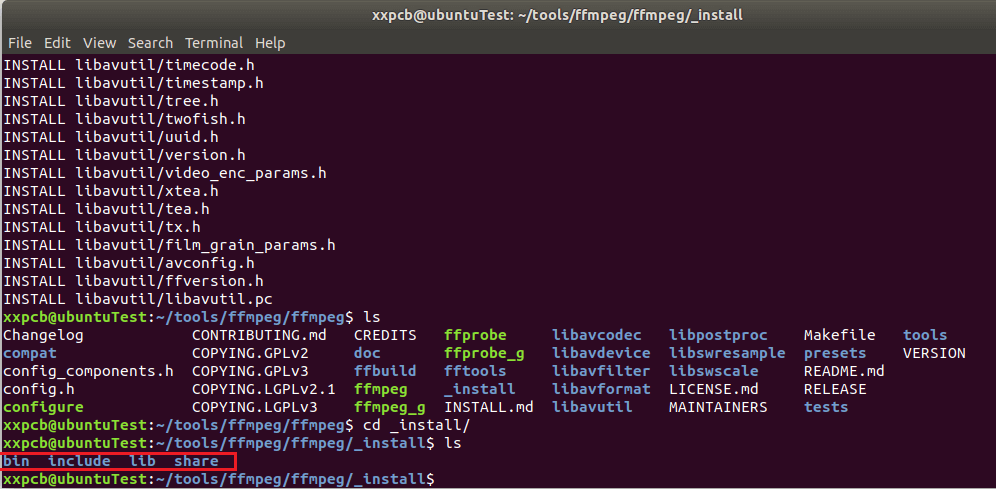
2 测试FFmpeg
2.1 编译的库拷贝到板子中
复制x264-master的lib目录中的x264库文库到开发板的/usb/local/lib目录
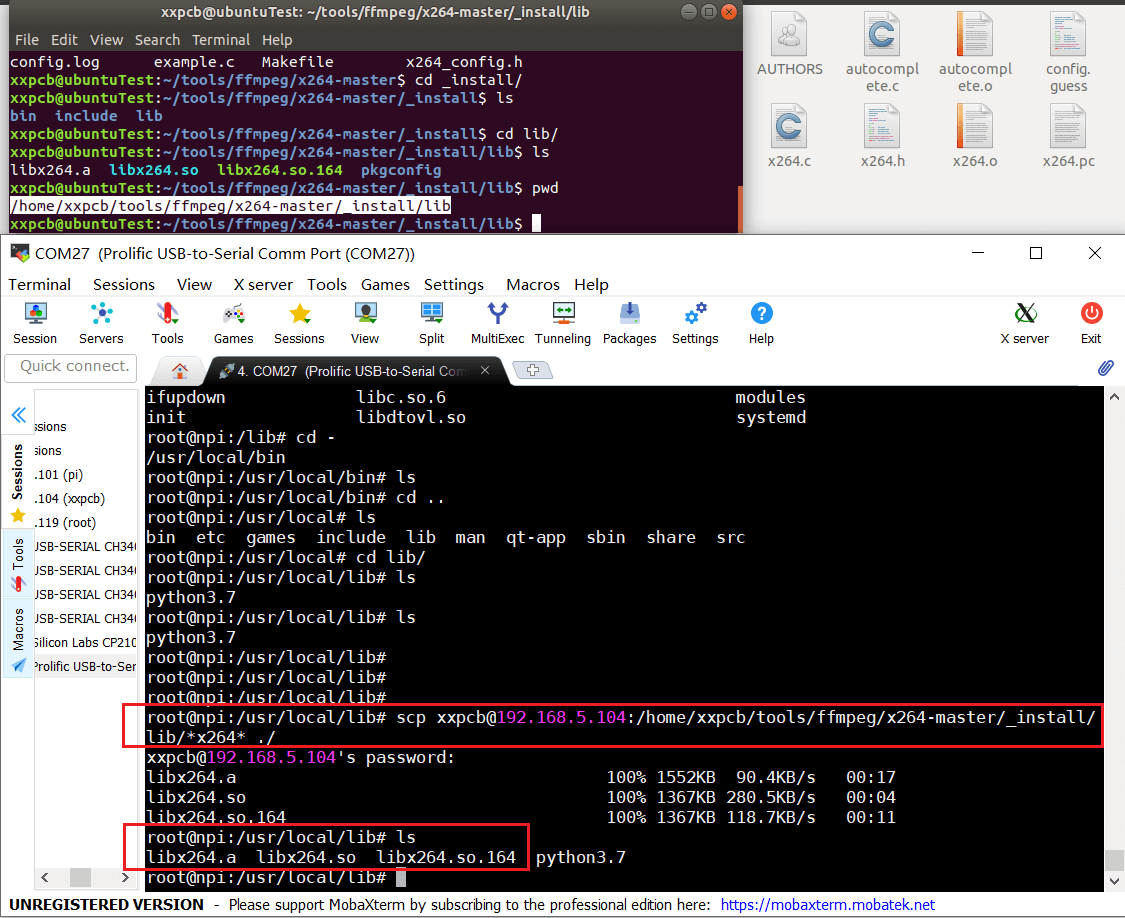
复制ffmpeg的lib目录中的so库文库到开发板/usb/local/lib目录
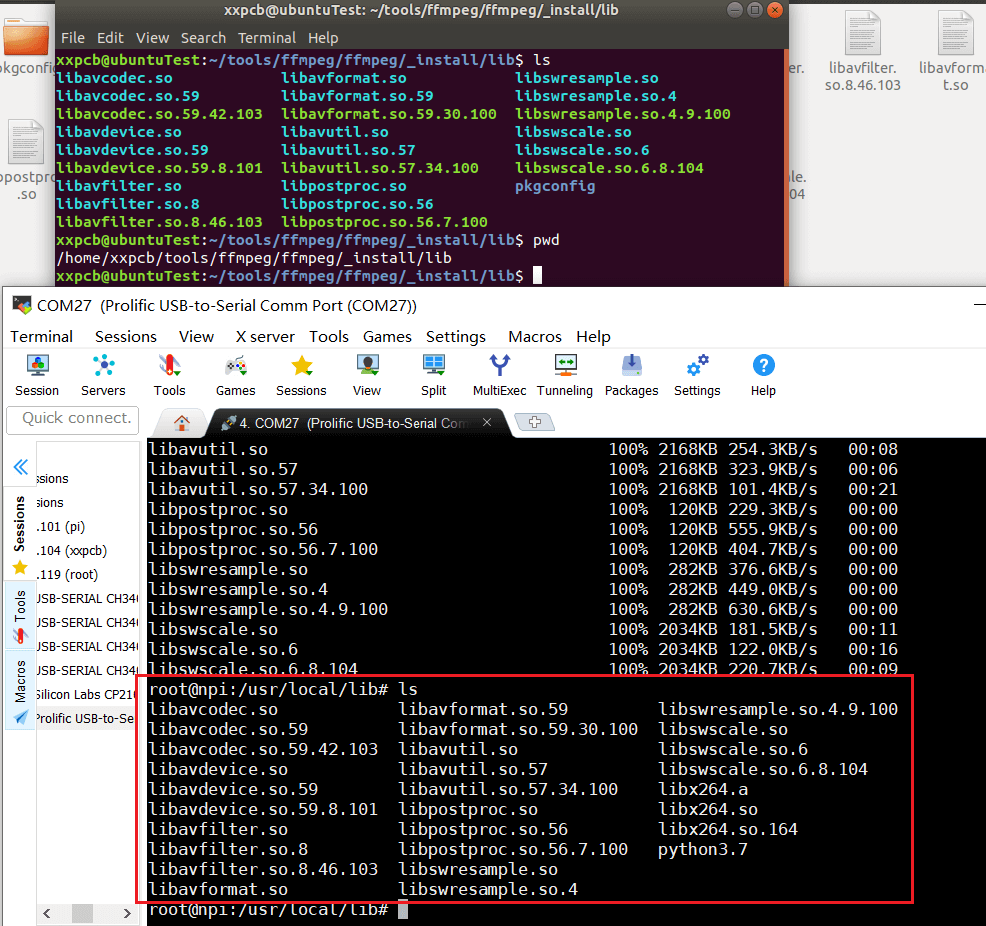
复制ffmpeg的bin目录中的ffmpeg文库到开发板/usb/local/bin目录
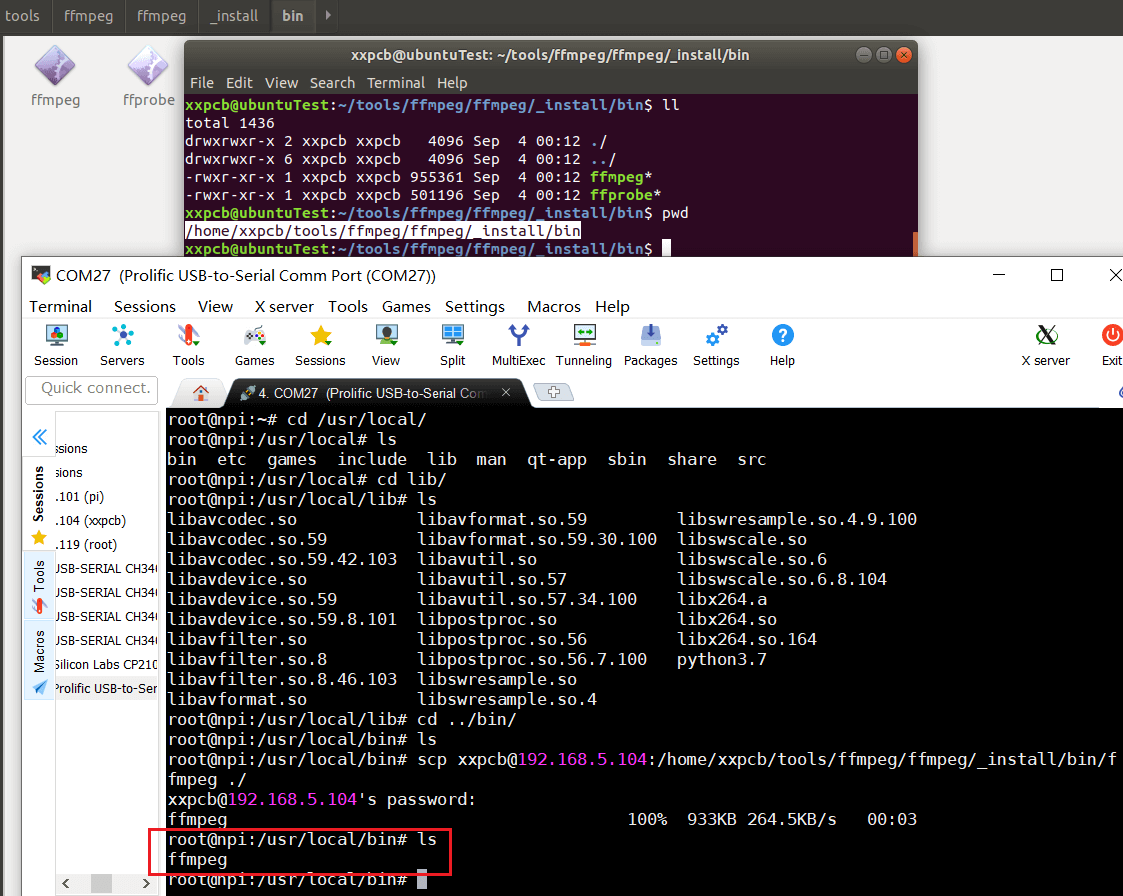
我使用的是SSH的方式进行复制的,具体命令如下:
scp xxpcb@192.168.5.104:/home/xxpcb/tools/ffmpeg/x264-master/_install/lib/*x264* ./
scp xxpcb@192.168.5.104:/home/xxpcb/tools/ffmpeg/ffmpeg/_install/lib/*so* ./
scp xxpcb@192.168.5.104:/home/xxpcb/tools/ffmpeg/ffmpeg/_install/bin/ffmpeg ./SSH复制有点慢,可以尝试其它复制方式。
2.2 视频播放测试
先输入ffmpeg,看下是否能找到这个程序,我这里有报错,提示找不到对应的库(实际上是有这个库的):
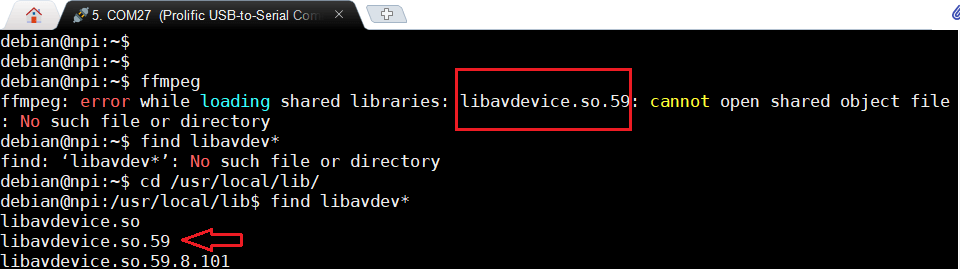
添加LD_LIBRARY_PATH变量,并导出
export LD_LIBRARY_PATH=/usr/local/lib再次输入ffmpeg,没有报错了:
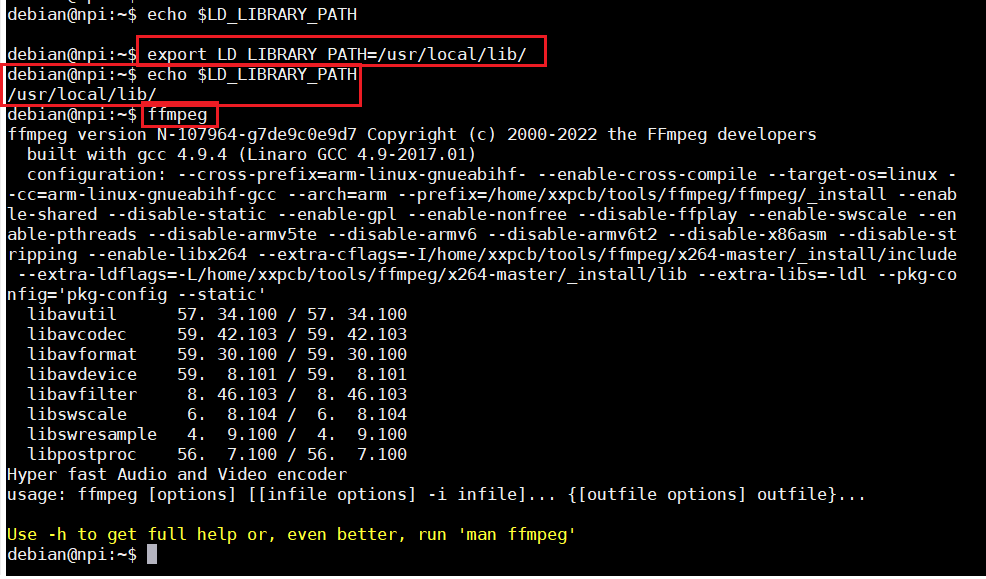
通过ffmpeg指令测试视频播放
#播放板子中自带的视频
ffmpeg -i mixkit_river.mp4 -pix_fmt rgb565le -f fbdev /dev/fb0 -f hw:0,0
#播放网络视频
ffmpeg -i rtsp://wowzaec2demo.streamlock.net/vod/mp4:BigBuckBunny_115k.mp4 -pix_fmt rgb565le -vf scale=800:480 -f fbdev /dev/fb0 -f hw:0,0指令输入后的打印如下:
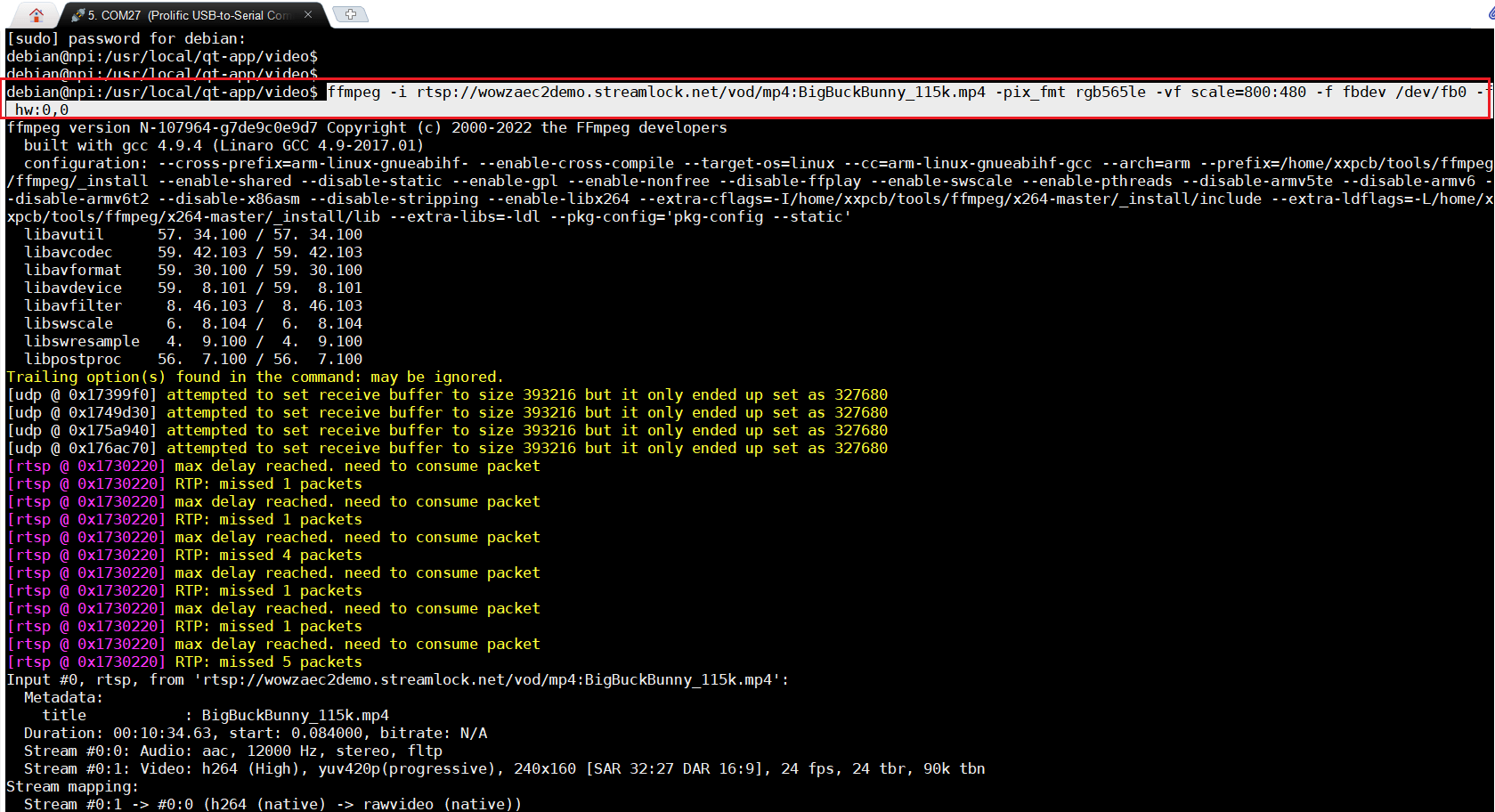
这个是播放效果的截图:

3 总结
本篇介绍了嵌入式Qt播放视频的准备工作:交叉编译FFmpeg库并移植到Linux板子中,并先通过ffmpeg指令测试视频播放效果。下篇将尝试设计Qt界面来结合FFmpeg进行视频的播放。
-
嵌入式
+关注
关注
5096文章
19208浏览量
308440 -
Linux
+关注
关注
87文章
11355浏览量
210720 -
bqTESLA
+关注
关注
0文章
4浏览量
8775 -
交叉编译
+关注
关注
0文章
32浏览量
12710 -
ffmpeg
+关注
关注
0文章
46浏览量
7444
发布评论请先 登录
相关推荐
【飞凌嵌入式OK3588J-C开发板体验】OK3588J-C开发板的支持RKMPP的FFmpeg移植
嵌入式系统开发中的测试方法 嵌入式系统开发与AI结合应用
嵌入式学习-飞凌嵌入式ElfBoard ELF 1板卡-开发环境搭建之交叉编译
飞凌嵌入式ElfBoard ELF 1板卡-开发环境搭建之交叉编译
七大嵌入式GUI盘点
嵌入式QT常见开发方式有哪些?
【飞凌嵌入式OK527N-C开发板体验】4. mpp与播放器+ubuntusdk qt环境搭建
嵌入式学习-飞凌嵌入式ElfBoard ELF 1板卡-如何移植FFmpeg
飞凌嵌入式ElfBoard ELF 1板卡-如何移植FFmpeg
在嵌入式系统中集成Rust和Qt的实践
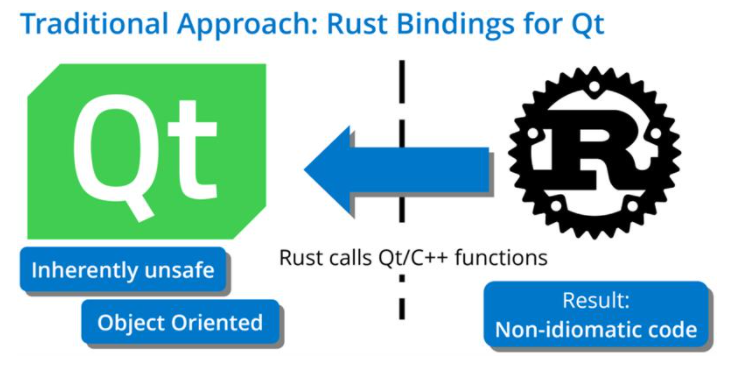




 嵌入式Qt-交叉编译FFmpeg与视频播放测试
嵌入式Qt-交叉编译FFmpeg与视频播放测试

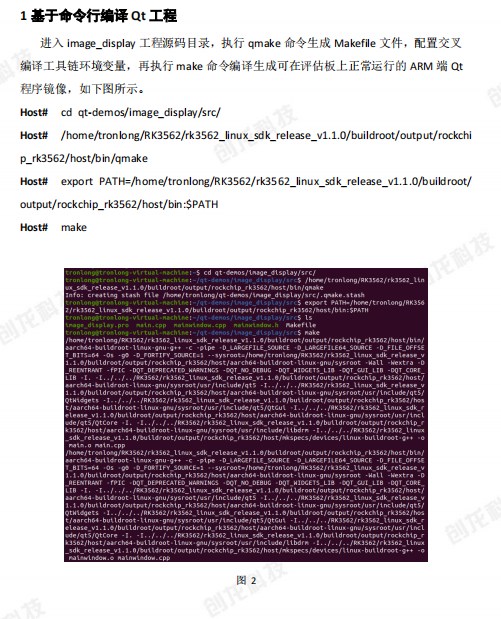










评论